"أحب حقًا الاستماع إلى أغاني Spotify والاستمتاع بها في سيارتي، ولكن لا يمكنني العثور على طرق لنسخها إلى محرك أقراص USB المحمول الخاص بي لتشغيلها في سيارتي، فماذا يمكنني أن أفعل؟"
قد تواجه أيضًا مثل هذه المشكلة عندما تريد الاستمتاع بمسارات Spotify على أجهزة متعددة. ومع ذلك، نظرًا لقيود إدارة الحقوق الرقمية (DRM)، حتى عندما تدفع مقابل الإصدار المميز، لا يمكنك الاستمتاع بموسيقى Spotify على الأجهزة الأخرى كما تريد. ستوضح لك هذه المقالة كيفية نقل مسارات Spotify إلى USB لتشغيلها على أجهزة متعددة.
هل يمكنك نقل الموسيقى من Spotify إلى محرك أقراص USB؟
عند محاولة تحديد موقع أغاني Spotify التي تم تنزيلها على جهاز الكمبيوتر الخاص بك، تحتاج فقط إلى فتح تطبيق Spotify لسطح المكتب والنقر على خيار "مكتبتك" الموجود على الشريط الجانبي الأيسر لتحديد "الأغاني التي أعجبتني" أو "قوائم التشغيل" للوصول إلى الأغاني التي تريدها تم تنزيلها. ومع ذلك، عندما تريد تنزيل موسيقى Spotify على USB مجانًا، قد تجد أنه لا يمكن استيراد الأغاني التي تم تنزيلها مباشرة إلى محرك أقراص USB.
هذا بسبب أغاني Spotify موجودة في OGG Vorbis ومحمية بواسطة DRM، مما يمنع محرك أقراص USB من قراءتها وتشغيلها. الحل الأكثر وضوحًا لذلك هو استخدام محولات الموسيقى تحويل OGG Vorbis إلى MP3 أو التنسيقات الشائعة الأخرى قبل نقلها إلى محرك أقراص USB. أما بالنسبة للبرامج التعليمية المحددة، فاجلس وتابع معنا.
كيفية تنزيل الموسيقى من Spotify لـ USB
لتنزيل موسيقى Spotify على USB مجانًا، إحدى الطرق الأساسية هي الاستخدام سبوتيفي تنزيل الموسيقى، والذي يمكنه بسهولة إزالة تشفير DRM وحفظ ملف صوتي من Spotify. سنستخدم هنا TuneFab Spotify Music Converter لتحويل التنسيق وإزالة DRM.
أفضل سبوتيفي لتحويل USB
TuneFab Spotify محول الموسيقى هي أداة احترافية مصممة لإزالة حماية DRM من مسارات Spotify، مما يسمح للمستخدمين بتنزيل موسيقى Spotify على أجهزة الكمبيوتر الخاصة بهم دون أي متاعب. علاوة على ذلك، يدعم محول الموسيقى Spotify مجموعة واسعة من التنسيقات، لذا يمكنك ذلك قم بتحويل موسيقى Spotify إلى WAVوMP3 وM4A وFLAC، مما يضمن التوافق مع الأجهزة المختلفة، بما في ذلك محركات أقراص USB. وأخيرًا، يمكنك بسهولة تنزيل الموسيقى بنقرة واحدة فقط مباشرة من الويب المضمن، مما يجعل العملية سريعة ومريحة.
TuneFab Spotify Music Converter: تحويل موسيقى Spotify إلى USB بنقرة واحدة
● قم بتنزيل مجموعة واسعة من أغاني Spotify، بما في ذلك قوائم التشغيل غير المحدودة التي أنشأها المستخدمون.
● قم بإزالة حماية DRM، مما يتيح نقل أغاني Spotify التي تم تنزيلها بسهولة إلى USB.
● دعم العديد من التنسيقات، بما في ذلك تنسيقات MP3 المدمجة والمتوافقة عالميًا، بالإضافة إلى تنسيقات FLAC عالية الجودة دون فقدان البيانات.
● السرعة العالية وإمكانيات التنزيل المجمعة تجعل من السهل على المستخدمين تنزيل عدد كبير من الأغاني على USB.
كيفية تنزيل قوائم التشغيل من Spotify لـ USB Stick
بما أنك تعرف الوظائف القوية لـ TuneFab Spotify محول الموسيقى، دعنا نلقي نظرة على كيفية عمله لمساعدتك في نسخ موسيقى Spotify إلى محرك أقراص فلاش USB.
الخطوة 1. إطلاق TuneFab Spotify محول الموسيقى
بعد تنزيل برنامج TuneFab Spotify Music Converter وتثبيته على جهاز الكمبيوتر الخاص بك، قم بتشغيله. ثم قم بتسجيل الدخول إلى مشغل الويب للحصول على مزيد من التوجيهات.

الخطوة 2. إضافة قائمة التشغيل سبوتيفي
بعد تسجيل الدخول إلى مشغل الويب Spotify المدمج ضمن TuneFab Spotify Music Converter، يمكنك استكشاف مكتبة الموسيقى لتصفح واختيار قائمة التشغيل التي تريدها. ثم اسحبه إلى "إضافة" زر. وبدلاً من ذلك، يمكنك النقر على "إضافة" زر لاستيراد الأغاني أو قوائم التشغيل المحددة إلى قائمة التحويل.

الخطوة 3. اختار وحدة اخراج
عند الوصول إلى قائمة التحويل، ما عليك سوى التحقق من الأغاني التي ترغب في تحويلها. إذا كنت تفضل تحويل جميع الأغاني إلى نفس تنسيق الصوت، فانتقل إلى "تحويل كافة الملفات إلى:" قسم واختر تنسيق الصوت المفضل لديك، مثل MP3، أو M4A، أو FLAC، أو WAV، أو AIFF، أو ALAC.
إذا كنت ترغب في تحويل العناصر إلى تنسيقات مختلفة بشكل فردي، فلديك خيار تحديد تنسيق الإخراج لكل عنصر. بالإضافة إلى ذلك، هناك أيقونة تشغيل متاحة تمكنك من معاينة الأغنية قبل تنزيلها للاستخدام دون اتصال بالإنترنت، مما يضمن أنها المسار المطلوب.

الخطوة 4. ابدأ التنزيل
عندما يصبح كل شيء جاهزا، انقر فوق "تحويل جميع" الزر الموجود في الزاوية اليمنى السفلية لبدء التحويل. بعد الانتهاء من عملية التحويل، انتقل إلى "انتهى" القسم وحدد "عرض ملفات الإخراج" للوصول إلى المسارات المحولة.

كيفية نقل الأغاني من سبوتيفي إلى USB
بعد تنزيل الأغاني الخالية من إدارة الحقوق الرقمية (DRM) بنجاح من Spotify بالتنسيق المطلوب باستخدام TuneFab Spotify Music Converter، لا يزال هناك ما يجب فعله لإنهاء تنزيل موسيقى Spotify على USB مجانًا، وهو نقل هذه الأغاني إلى محرك أقراص USB.
فيما يلي خطوات نقل الأغاني من Spotify إلى USB:
الخطوة 1. أدخل محرك أقراص USB في منفذ USB على جهاز الكمبيوتر الخاص بك.
الخطوة 2. بمجرد اكتمال عملية التحويل، يمكنك تحديد موقع ملفات Spotify الصوتية المحولة من خلال النقر على "تم التحويل > المجلد" زر. في نافذة Explorer التي تظهر، حدد جميع ملفات Spotify المحولة، وانقر بزر الماوس الأيمن على اختيارك، ثم اختر "ارسل إلى" ثم انقر فوق محرك أقراص USB الخاص بك لنقل الملفات.
الخطوة 3. انتظر حتى يتم نسخ ملفات موسيقى Spotify.
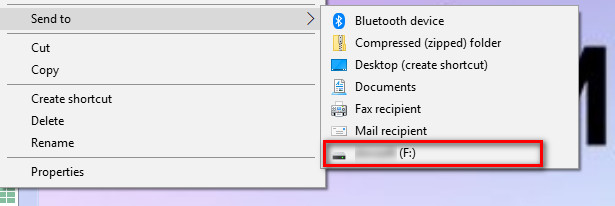
باتباع هذه الخطوات، يمكنك بسهولة نقل أغاني Spotify المفضلة لديك إلى محرك أقراص USB للاستماع إليها دون الاتصال بالإنترنت في أي وقت وفي أي مكان.
كيفية تشغيل أغاني سبوتيفي في السيارة
لقد أخبرتك الإرشادات المذكورة أعلاه بكيفية الحصول على أغاني Spotify العادية وكيفية تنزيل موسيقى Spotify على USB مجانًا. الآن، إذا كنت ترغب في الاستمتاع بالموسيقى للقضاء على التعب أثناء القيادة، فأنت بحاجة إلى معرفة كيفية تشغيل أغاني Spotify في السيارة. دعونا التحقق منها أدناه.
الخطوة 1. أدخل محرك أقراص USB الذي يحتوي على موسيقى Spotify التي تم تنزيلها في منفذ USB في سيارتك.
الخطوة 2. على الواجهة الرئيسية للسيارة، انتقل إلى مجلد USB، وحدد موقع أغاني Spotify المفضلة لديك التي ترغب في تشغيلها في السيارة وحدِّدها.
الخطوة 3. انقر على الأغنية المحددة، وسيبدأ مشغل الوسائط المدمج في السيارة تلقائيًا في تشغيل موسيقى Spotify مسارًا تلو الآخر.

الأسئلة الشائعة حول تنزيل Spotify Music على USB
Q1: لماذا لا يتم تشغيل أغاني Spotify على سيارتي؟
بعد إدخال محرك أقراص USB، إذا لم تتمكن من العثور على أغاني Spotify الخاصة بك أو لم يتم بثها في سيارتك، فقد يرجع ذلك إلى أسباب مختلفة. فيما يلي بعض المشكلات والحلول الشائعة:
● التحقق من المحتوى واتصال USB: قد تكون هناك حالة عدم تخزين أغاني Spotify المفضلة لديك في USB أو أن USB لا يعمل لسبب ما. في هذا الوقت، يمكنك التحقق من الأغاني الموجودة في USB أو توصيلها بمنفذ USB آخر للاختبار.
● اختر مصدر صوت السيارة: من الضروري أيضًا أن يكون نظام الصوت في السيارة متوافقًا مع مصدر الصوت، والذي يجب ضبطه على مدخل USB وإلا فلن يعمل بشكل صحيح.
● التحقق من تنسيق محرك أقراص USB: يجب أيضًا تنسيق محرك أقراص USB بشكل صحيح مثل FAT32 أو exFAT ويمكن أن تكون ملفات موسيقى Spotify بتنسيق MP3 أو AAC أو تنسيقات أخرى تتوافق مع نظام الصوت في سيارتك.
● ضبط مستوى الصوت وكتم الصوت: ربما تكون هناك حالة يتم فيها ضبط مستوى صوت استريو السيارة على مستوى منخفض جدًا بحيث لا يمكن سماعه. لذا تذكر التحقق من إعدادات الصوت قبل تشغيل الموسيقى.
Q2: ما هو أفضل تنسيق عند تنزيل موسيقى Spotify على محرك أقراص فلاش USB؟
يمكن أن يكون التنسيق الموصى به هو MP3 أو AAC أو WAV لأنها متوافقة على نطاق واسع مع أنظمة الصوت المختلفة، بما في ذلك أنظمة الصوت في السيارة بالتأكيد. بالمقارنة مع التنسيقين الآخرين، فإن WAV هو التنسيق الذي لا يفقد البيانات، ولكن MP3 هو الأكثر استخدامًا.
وفي الختام
في الختام، فإن أهم نقطة يجب أن تتذكرها عند تنزيل موسيقى Spotify على USB مجانًا هي تنزيلها كملفات محلية عادية متوافقة مع USB وخالية من قيود إدارة الحقوق الرقمية. TuneFab Spotify محول الموسيقى يبرز من بين الكثير من المنتجات المشابهة، لأنه يسمح لك بتنزيل مسارات Spotify والألبومات وقوائم التشغيل وما إلى ذلك، ويوفر جودة صوت جيدة وسرعات تنزيل سريعة، ويوفر ميزة التنزيل بنقرة واحدة. كل هذا يمكن أن يضمن لك تجربة مستخدم مريحة.












